APPLIKÁCIÓ LETÖLTÉSE
A termosztát párosításához első lépésként töltse le és telepítse a Tuya Smart alkalmazást a Google Play Store vagy az Apple AppStore-ból.
A telefonos alkalmazások folyamatosan frissülnek, így apró eltérések lehetnek a csatlakoztatáskor látott képernyőképhez képest.
A termosztát párosításához első lépésként töltse le és telepítse a Tuya Smart alkalmazást a Google Play Store vagy az Apple AppStore-ból.
Egy fűtőpanel egyszerre csak egy Tuya Smart fiókhoz párosítható, további fiókokkal csak megosztani lehet azt. Ha a fűtőpanel párosítása után egy másik fiókkal kezdi meg az eszköz párosítását, a korábban párosított fiók hozzáférése elveszik. Amennyiben több eszközről szeretné vezérelni fűtőpanelét olvassa el a vezérlés több okostelefonról útmutatónkat.
2
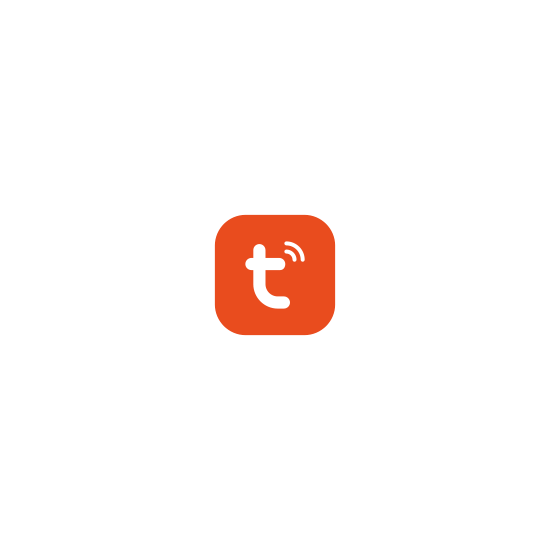
Győződjön meg arról, hogy a telefon az otthoni 2.4 GHz-es WiFi hálózaton van, valamint a Bluetooth be van kapcsolva és kapcsolja ki a mobil adatforgalmat a párosítás idejére.
3
Hozza létre a saját Tuya Smart fiókját, így több eszközről egyszerre elérheti a fűtésrendszerét, megoszthatja azokat és kaphat értesítéseket.
Ha rendelkezik már fiókkal, jelentkezzen be meglévő felhasználónevével és jelszavával.
4
A felugró ablakban megjelenik a párosításra kész fűtőpanel. Koppintson az „Add” gombra a párosítás megkezdéséhez.
Amennyiben az Ön készülékén nem jelent meg a felugró ablak, kattintson ide.
A BVF CP1 fűtőpanelt lehetőség van egyszerre több okostelefonról is vezérelni, így akár a család minden tagja távolról is elérheti az otthoni fűtésrendszert.
Amennyiben szeretné több eszközről is vezérelni fűtésrendszerét, nincs szükség a készülék újabb párosítására, csupán néhány egyszerű lépésben meg kell osztania eszközét az alábbi lépések szerint.
A továbbiakban arra az okostelefonra lesz szüksége, amellyel korábban a fűtőpanel párosítását elvégezte.
3
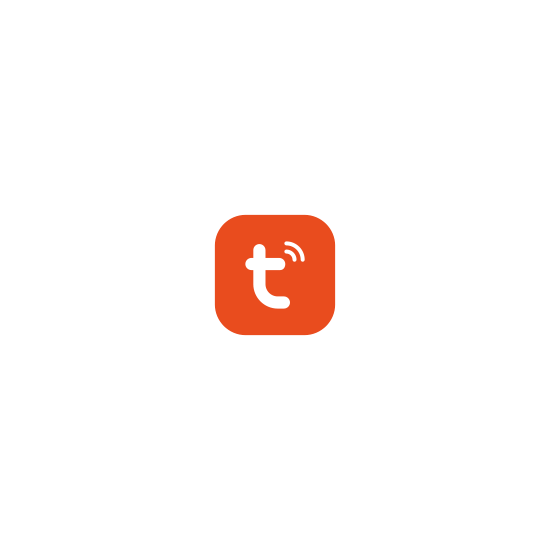
Nyissa meg a Tuya Smart alkalmazást azon az eszközön, amelyen korábban a termosztát párosítását elvégezte.